Die verständlichsten Tutorials zum sofortigen Zuschneiden von AVI-Videos
Auf der Suche nach effektiven Wegen, um AVI zuschneiden Dateien? Dann müssen Sie dankbar sein, denn Sie sind im richtigen Artikel. Nun, das Ansehen von Videos ist unterhaltsam und befriedigend. Es kann jedoch vorkommen, dass Sie sich ärgern, wenn das Video einige unerwünschte Teile enthält, die Sie nicht ansehen möchten. In diesem Fall ist das Zuschneiden des AVI-Videos die beste Lösung. Lesen Sie diesen Beitrag, um die effektivsten Methoden zum Zuschneiden Ihrer AVI-Dateien auf Ihrem Computer zu erfahren. Wir bieten sowohl Offline- als auch Online-Möglichkeiten an, um es für Sie bequemer zu machen. Um also mehr über die Diskussion zu erfahren, müssen Sie mit der Lektüre des gesamten Inhalts beginnen.
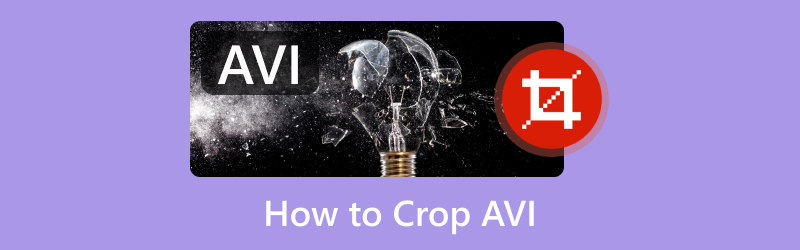
- LEITFADENLISTE
- Teil 1. Eine Einführung in AVI-Dateien
- Teil 2. Beste AVI-Zuschneidetools
- Teil 3. So beschneiden Sie AVI-Videodateien
- Teil 4. FAQs zum Zuschneiden von AVI
Teil 1. Eine Einführung in AVI-Dateien
AVI gehört zu den beliebtesten Videoformaten, die Sie auf Ihrem Computer und anderen Geräten finden können. Es steht für Audio Video Interleave. Das Videoformat wurde 1992 von Microsoft entworfen und hergestellt. Das Dateiformat enthält verschiedene Videokomprimierungscodecs. Einige davon sind XviD und DivX, die von einigen großen Plattformen unterstützt werden. Es umfasst Windows Media Player, ALL Player, VLC und mehr. AVI ist außerdem für verlustfreie Komprimierung aktiviert. Damit wurde es zu einem idealen Format zum Bearbeiten von Anwendungen und zum Speichern von Videos im Rohformat. Daher gehört AVI zum Speichern von Filmen und anderen Medien zu den Formaten, die Sie verwenden können.
Teil 2. Beste AVI-Zuschneidetools
ArkThinker Video Converter Ultimate
Wenn Sie AVI-Videos mit einem einfachen Tool zuschneiden möchten, das einen einfachen Zuschneidevorgang ermöglicht, verwenden Sie ArkThinker Video Converter Ultimate. Mit diesem herunterladbaren Programm wird das Zuschneiden eines AVI-Videos zum Kinderspiel. Die Benutzeroberfläche ist leicht verständlich und die Funktionen funktionieren gut. Auch der Zuschneidevorgang ist herausragend, da der Zuschneidevorgang in nur einer Sekunde abgeschlossen werden kann. Darüber hinaus bietet die Software verschiedene Optionen zur Auswahl, darunter „Frei“, 16:9, 4:3 usw. Damit können Sie das Video automatisch zuschneiden. Eine weitere Option besteht darin, dass Sie das AVI-Video manuell zuschneiden können, indem Sie den einstellbaren Rahmen steuern. Wenn Sie also das beste Zuschneidewerkzeug suchen, können Sie sich auf dieses Programm verlassen. Außerdem kann ArkThinker Video Converter Ultimate andere Funktionen bieten, als Sie sich vorstellen können. Neben dem Zuschneiden können Sie Video- und Audiodateien konvertieren und bearbeiten, bearbeiten, Videocollagen erstellen, Musikvideos erstellen und vieles mehr. Sie können das Programm auch auf Ihren Windows- und Mac-Computer herunterladen. Sie können sich das Tutorial unten zum Zuschneiden von AVI ansehen.
Download ArkThinker Video Converter Ultimate auf Ihrem Windows oder Mac. Anschließend installieren und starten Sie es auf Ihrem Computer. Sie können auch unten auf die Schaltfläche „Kostenloser Download“ klicken, um den Zugriff zu erleichtern.
Sobald die Benutzeroberfläche angezeigt wird, gehen Sie zum Abschnitt „Toolbox“ und wählen Sie „ Video-Cropper Funktion.
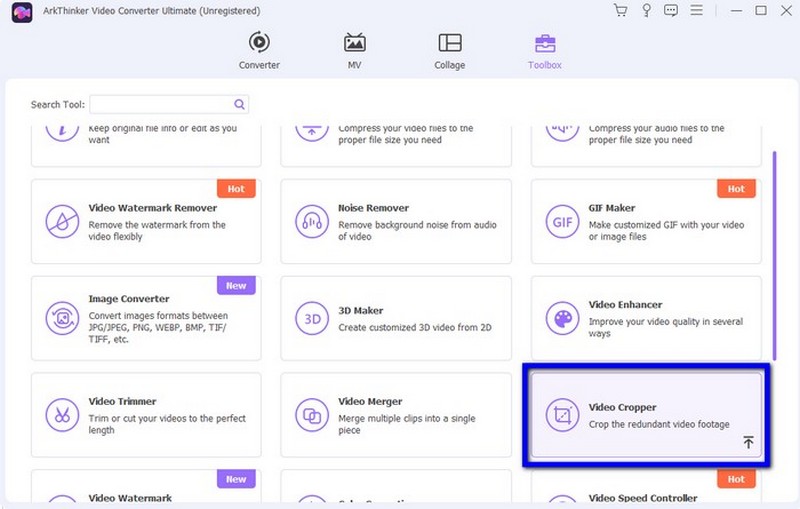
Um das AVI-Video von Ihrem Computer hinzuzufügen, klicken Sie auf die Plus-Schaltfläche.
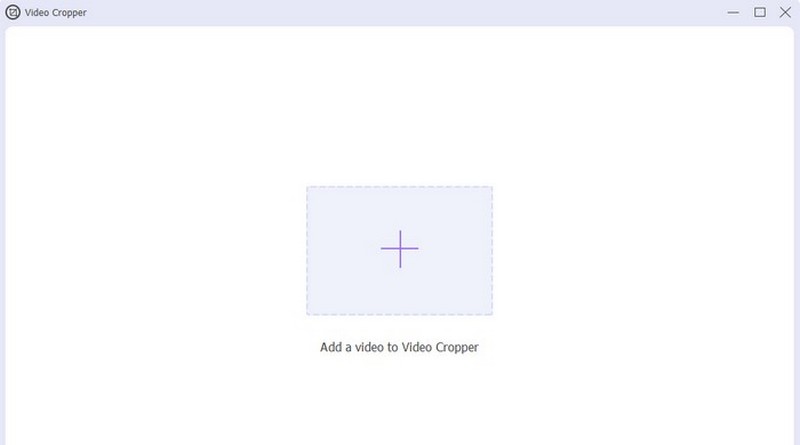
Mit Hilfe des anpassbaren Rahmens aus dem Video können Sie mit dem Zuschneidevorgang beginnen. Passen Sie das Video mit dem Cursor an Ihre Bedürfnisse an.
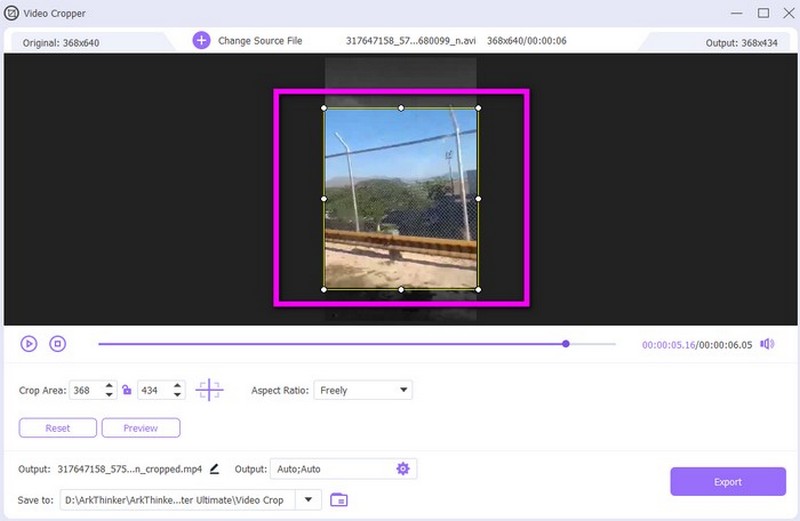
Klicken Sie für den abschließenden Vorgang auf die Option „Exportieren“, um die zugeschnittene AVI-Datei zu speichern. Sie können die Datei öffnen und die endgültige Ausgabe überprüfen.
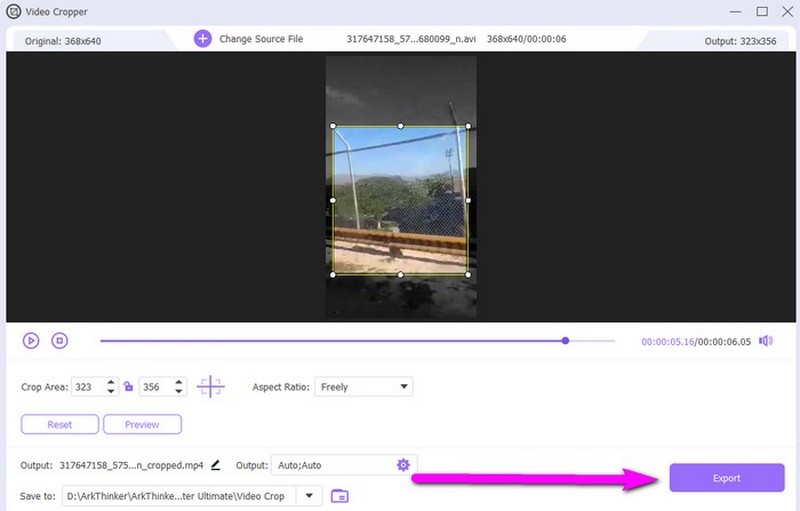
ArkThinker Video Cropper online
Wenn Sie nach einem Online-Zuschneidetool suchen, verwenden Sie ArkThinker Video-Cropper. Mit Hilfe dieses Online-Video-Croppers können Sie Ihr AVI-Video ganz einfach zuschneiden. Während des Zuschneidevorgangs werden Sie außerdem feststellen, wie einfach der Vorgang ist. Das liegt daran, dass das Online-Tool für Sie die einfachste Methode darstellt. Darüber hinaus verfügt das Tool über zwei Zuschneideoptionen. Die erste besteht darin, dass Sie die AVI-Datei manuell zuschneiden können. Mit dem Cursor können Sie den anpassbaren Rahmen verschieben, um das Video entsprechend Ihren Anforderungen zuzuschneiden. Außerdem können Sie zwischen verschiedenen Seitenverhältnissen wählen. Diese Verhältnisse sind hilfreich, wenn Sie das Video automatisch zuschneiden möchten. Auf diese Weise können Sie das Tool unabhängig davon verwenden, ob Sie ein erfahrener Benutzer oder ein Anfänger sind. Darüber hinaus ist der ArkThinker Video Cropper für alle Webbrowser zugänglich. Sie können Ihr AVI mit dem Tool in Chrome, Edge, Explorer, Safari und vielen anderen zuschneiden. Um zu erfahren, wie Sie das Tool zum Online-Zuschneiden von AVI-Dateien verwenden, sehen Sie sich die folgenden Schritte an.
Besuchen Sie die Website von ArkThinker Video-Cropper. Klicken Sie anschließend auf die Schaltfläche „Video zuschneiden starten“, um die Datei hinzuzufügen, die Sie zuschneiden möchten.
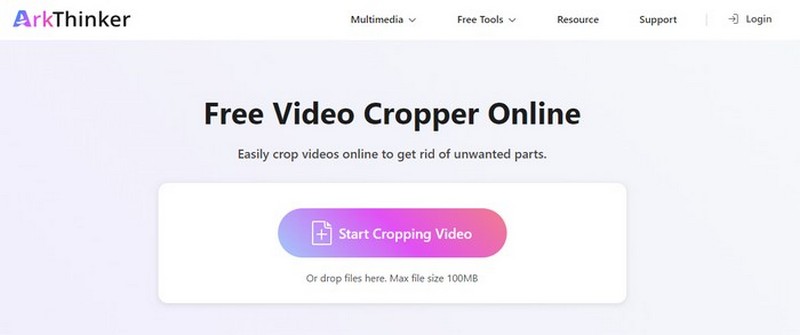
Schneiden Sie das Video mit dem anpassbaren Rahmen zu. Sie können den oberen, unteren oder seitlichen Teil des Videos entfernen.
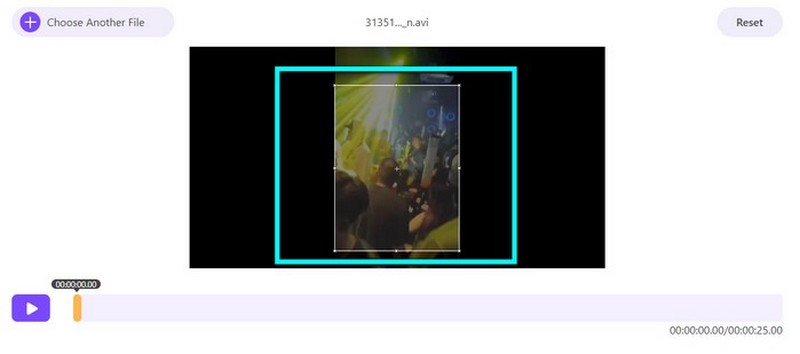
Wenn Sie mit dem Zuschneiden des Videos fertig sind, wählen Sie das aus Video zuschneiden Option, um mit dem Hauptzuschneidevorgang fortzufahren. Nach einigen Sekunden sehen Sie das Endergebnis und können es auf Ihrem Gerät speichern.
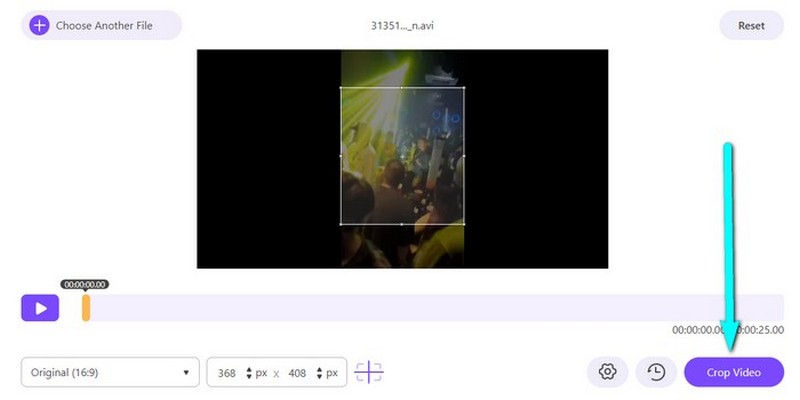
Teil 3. So beschneiden Sie AVI-Videodateien
AVI mit Windows Movie Maker zuschneiden
Um AVI-Dateien unter Windows zuzuschneiden, können Sie sich auf Windows Movie Maker verlassen. Es gehört zu den hilfreichsten Videobearbeitungsprogrammen, die Sie auf Ihrem Computer verwenden können. Es kann Ihre AVI-Datei effektiv und reibungslos zuschneiden. Allerdings ist die Benutzeroberfläche zu kompliziert, um sie zu verstehen. Viele Funktionen können einige Benutzer, beispielsweise Anfänger, verwirren. Außerdem verbraucht es zu viel Speicherplatz und lässt sich nur langsam auf Ihrem Computer installieren.
Plattform: Windows
Laden Sie zunächst Windows Movie Maker herunter und installieren Sie es auf Ihrem Computer. Sobald Sie die Software starten, klicken Sie auf die Optionen „Importieren“ > „Dateien hinzufügen“, um die AVI-Datei hinzuzufügen, die Sie zuschneiden möchten.
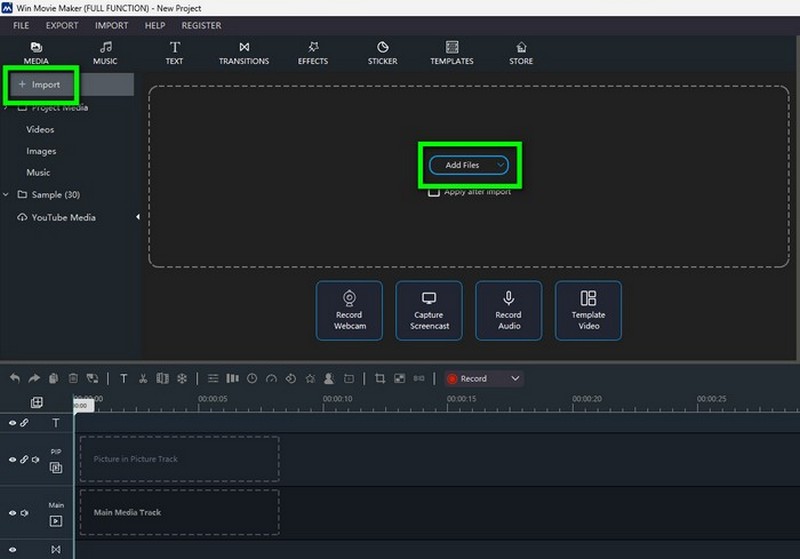
Platzieren Sie dann das Video auf der Timeline. Klicken Sie auf die Option „Zuschneiden“ und Sie können mit dem Zuschneiden des Videos beginnen, indem Sie den Randbereich anpassen.
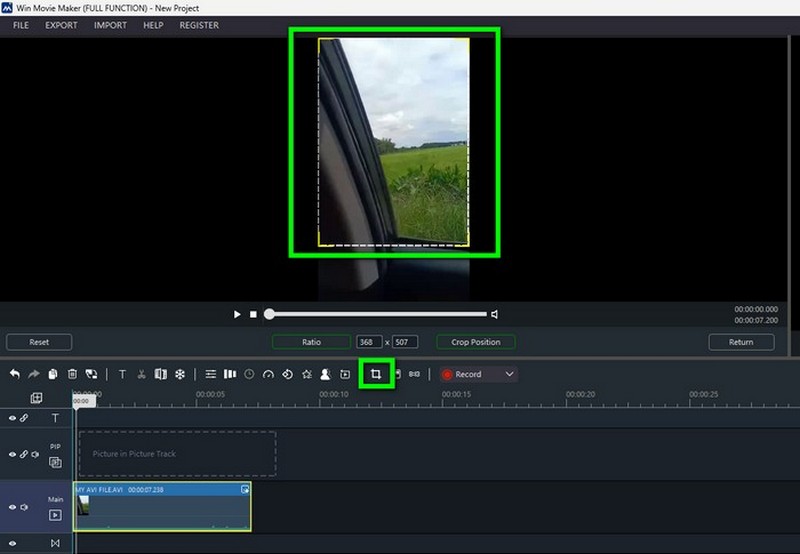
Wenn Sie mit dem Zuschneiden fertig sind, gehen Sie zum Abschnitt „Datei“ und wählen Sie die Option „Projekt speichern“, um das Endergebnis auf Ihrem Computer zu speichern.
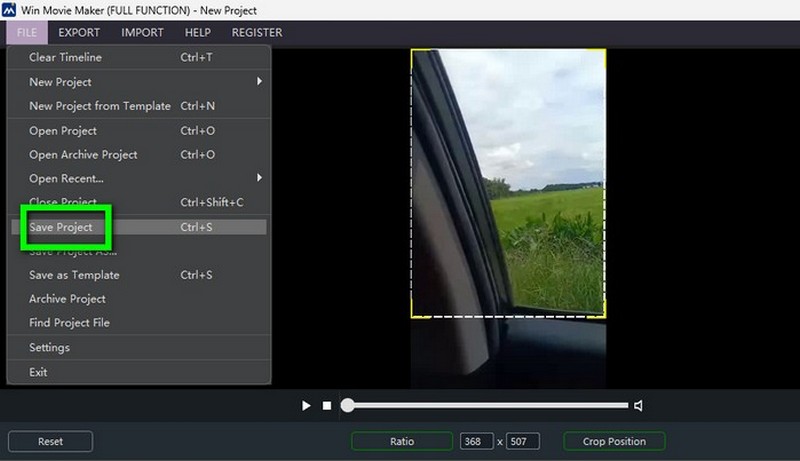
- Es kann weitere Funktionen bieten, wie z. B. einen Trimmer, einen Greenscreen, einen Rotator und mehr.
- Die Benutzeroberfläche ist schwer zu verstehen.
- Der Installationsprozess ist zeitaufwändig.
- Das Hinzufügen von Videos ist mühsam.
AVI kostenlos auf dem VLC Media Player zuschneiden
Wenn Sie AVI-Videos kostenlos zuschneiden möchten, versuchen Sie es mit dem VLC Media Player. Es handelt sich um ein Offline-Programm, das sowohl für Windows- als auch für Mac-Computer verfügbar ist. Es ist in der Lage, Ihr AVI-Video nach Ihren Wünschen zuzuschneiden. Auch der Video-Cropper ist gratis. Damit können Sie das Programm nutzen, ohne etwas zu bezahlen. Der Download- und Installationsprozess ist jedoch zeitaufwändig. Außerdem ist es schwierig, in der Zuschneidefunktion des Programms zu navigieren. Dies liegt daran, dass VLC eine verwirrende Benutzeroberfläche hat, was es schwierig macht, einige Funktionen zu finden.
Plattform: Windows und Mac
Öffnen Sie den VLC Media Player und navigieren Sie zum Abschnitt „Medien“. Wählen Sie anschließend die aus Datei öffnen Option zum Hinzufügen der AVI-Datei aus dem Dateiordner.
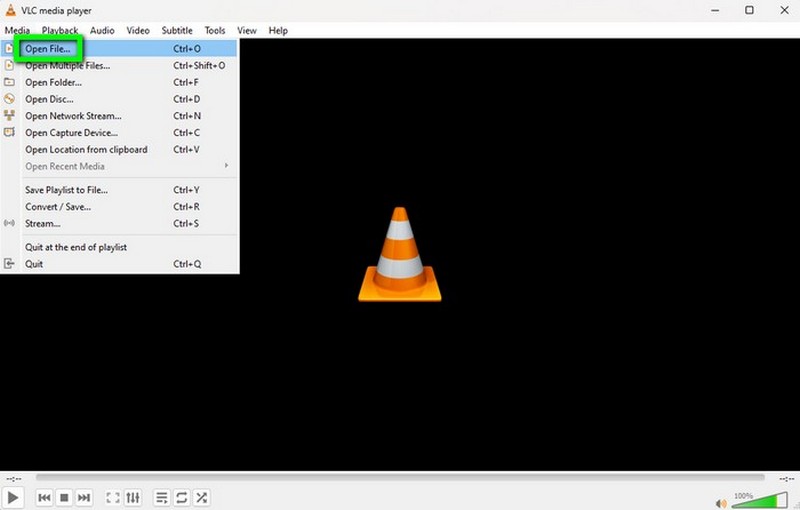
Gehen Sie dann zum Abschnitt Video > Zuschneiden. Es gibt verschiedene Seitenverhältnisse, die Sie zum Zuschneiden des AVI-Videos verwenden können. Wählen Sie Ihre bevorzugte Ration aus, um mit dem Erntevorgang zu beginnen. Danach können Sie Ihr zugeschnittenes Video bereits haben.
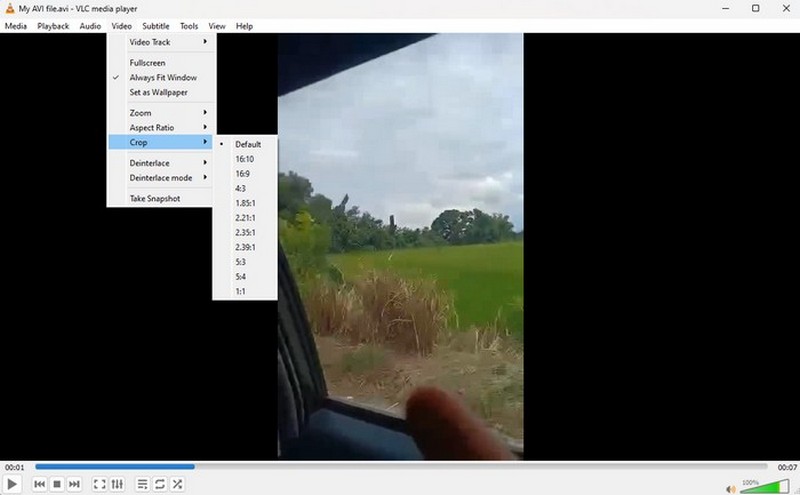
- Das Programm ist kostenlos.
- Verfügbar für Windows und Mac.
- Die Benutzeroberfläche des Programms ist verwirrend.
- Die Installation und Einrichtung des Programms auf Ihrem Computer nimmt Zeit in Anspruch.
- Benutzer können das Video nicht manuell zuschneiden.
- Anfänger müssen sich bei der Nutzung des Programms von Profis beraten lassen.
AVI online mit Clideo zuschneiden
Möglicherweise benötigen Sie auch die Hilfe von Clideo, um AVI online zuzuschneiden. Der Zuschneidevorgang ist einfach und schnell, solange Sie über eine Internetverbindung verfügen. Darüber hinaus können Sie auf verschiedenen Online-Plattformen darauf zugreifen. Da das Tool jedoch onlinebasiert ist, ist man auf eine Internetverbindung angewiesen. Der Upload-Vorgang ist zu langsam, insbesondere beim Hochladen großer Videodateien.
Plattform: Webbasiert
Gehen Sie zur Clideo-Website und klicken Sie auf Datei wählen Taste. Wenn der Ordner dann angezeigt wird, fügen Sie das AVI-Video hinzu.
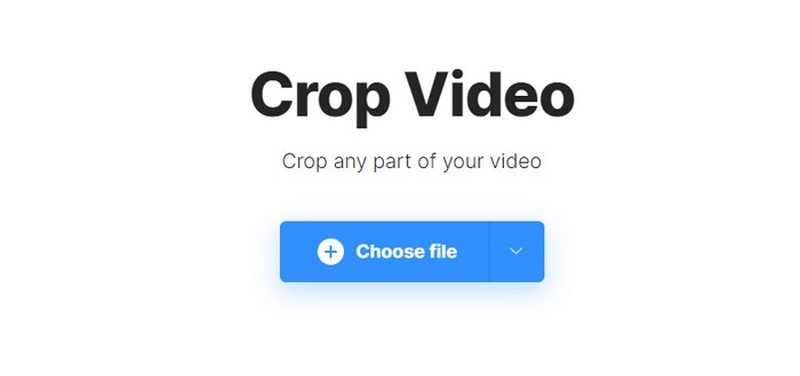
Nachdem Sie das Video hinzugefügt haben, können Sie es bereits tun Beschneiden Sie das Video durch Anpassen des einstellbaren Rahmens aus dem Video. Sie können auch das Seitenverhältnis auf dem rechten Bildschirm verwenden, um das Video einfach zuzuschneiden.
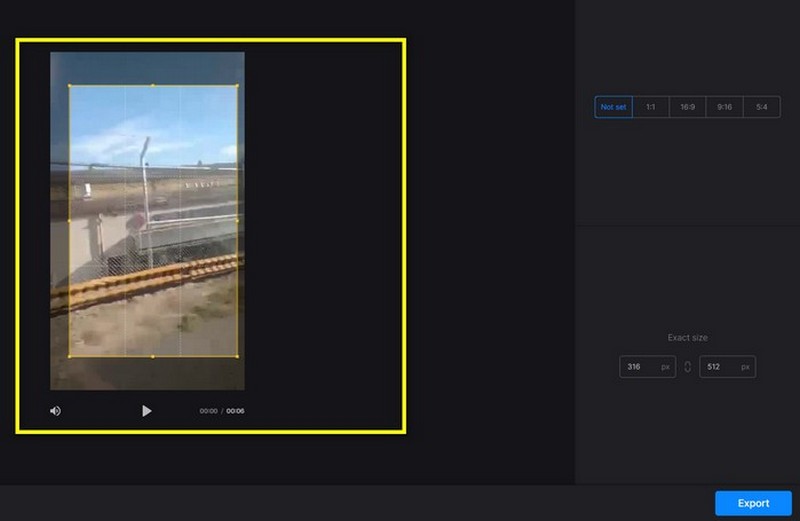
Wenn Sie mit dem Zuschneiden fertig sind, klicken Sie auf Export um mit dem Speichern der zugeschnittenen AVI-Datei auf Ihrem Computer zu beginnen.
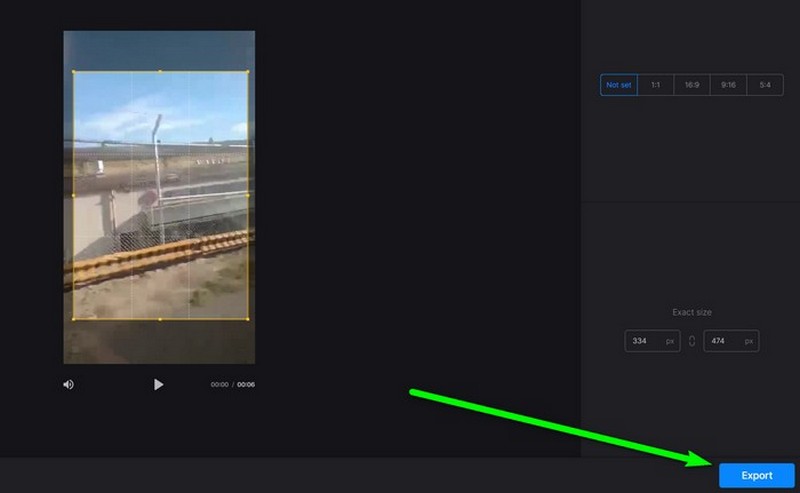
- Es bietet eine einfache Möglichkeit zum Zuschneiden von Videos.
- Zugänglich für alle Webplattformen.
- Es kann Videos zuschneiden, ohne einen Cent auszugeben.
- Es erfordert einen Internetzugang.
- Der Uploadvorgang ist zu langsam.
Teil 4. FAQs zum Zuschneiden von AVI
Wer nutzt AVI-Dateien?
Diejenigen, die AVI-Dateien verwenden, sind Benutzer, die Video- und Audiodaten auf einem Computer speichern möchten. Das Format ist beliebt beim Öffnen und Abspielen verschiedener Inhalte wie Filme, Shows und mehr. Wenn Sie jedoch eine AVI-Datei verwenden, benötigen Sie einen zuverlässigen Mediaplayer, der Ihre AVI-Datei effektiv abspielen kann.
Kann ich AVI auf Android abspielen?
Wenn Sie Ihre Android-Geräte verwenden, können Sie keine AVI-Datei abspielen. Die beste Lösung besteht darin, auf einen Mediaplayer zuzugreifen, der AVI-Dateien unterstützt, z. B. VLC, BCPlayer und MXPlayer. Mit diesen Mediaplayern können Sie Ihre AVI-Datei auf Ihrem Android abspielen.
Wie schneide ich eine AVI-Datei zu?
Um Ihre AVI-Datei zuzuschneiden, benötigen Sie die Hilfe von ArkThinker Video Converter Ultimate. Gehen Sie zum Abschnitt „Toolbox > Video-Trimmer“. Fügen Sie dann die AVI-Datei hinzu, die Sie zuschneiden möchten. Sobald Sie fertig sind, können Sie damit beginnen, Ihre Datei entsprechend Ihren Anforderungen zuzuschneiden.
Wie kann ich ein AVI-Video kostenlos zuschneiden?
Nun, es gibt verschiedene Zuschneideprogramme, mit denen Sie AVI-Videos kostenlos zuschneiden können. Du kannst den ... benutzen ArkThinker Video Converter Ultimate. Nachdem Sie auf das Tool zugegriffen haben, können Sie zur Funktion „Toolbox“ > „Video Cropper“ gehen und das AVI-Video hinzufügen. Wenn Sie fertig sind, steuern Sie den anpassbaren Rahmen entsprechend Ihren Anforderungen, um das Video zuzuschneiden. Klicken Sie für den abschließenden Vorgang auf „Exportieren“, um das zugeschnittene AVI-Video zu speichern.
Was ist besser, MKV oder AVI?
In puncto Qualität und guten Funktionen können Sie sich auf MKV-Dateien verlassen. Wenn Sie jedoch ältere Mediaplayer oder Geräte verwenden, ist es besser, das AVI-Format zu verwenden.
Abschluss
In diesem Beitrag haben Sie erfahren, wie es geht AVI zuschneiden Dateien mithilfe von Offline- und Online-Methoden. Allerdings haben einige Tools beim Zuschneiden von Videos ihre Grenzen. Wenn Sie also nach einem großartigen Programm zum Zuschneiden von Videos suchen, können Sie es verwenden ArkThinker Video Converter Ultimate. Es bietet einen einfachen Zuschneidevorgang, der Ihnen dabei helfen kann, das gewünschte Ergebnis zu erzielen.
Was haltet Ihr von diesem Beitrag? Klicken Sie hier, um diesen Beitrag zu bewerten.
Exzellent
Bewertung: 4.9 / 5 (basierend auf 513 Stimmen)
Finden Sie weitere Lösungen
Video ohne Wasserzeichen zuschneiden: Einfache Methoden zum Befolgen So beschneiden Sie eine Bildschirmaufnahme auf Mac, Windows und online Ezgif Cropper Review: Ein vollständiger Einblick in den Video Cropper 6 All-in-One-Anleitungen zum Zuschneiden Ihres Videos auf dem Mac So schneiden Sie MKV-Videos zu – Die 5 besten Tools, die Sie auswählen können Detaillierte Anleitung zum Zuschneiden Ihres Videos auf einem Windows-ComputerRelative Artikel
- Video bearbeiten
- So verlängern Sie ein kurzes Video mit drei verschiedenen Methoden
- Loopen Sie ein Video auf dem iPhone, iPad, Android-Telefon und Computer
- Kostenlose Videobearbeitungssoftware – Die 7 besten kostenlosen Videobearbeitungs-Apps
- 3 TikTok-Wasserzeichen-Entferner-Apps zum Entfernen von TikTok-Wasserzeichen
- Videofilter – So fügen Sie einem Video einen Filter hinzu und setzen ihn ein 2024
- So verlangsamen Sie ein Video und erstellen ein Zeitlupenvideo 2024
- Teilen Sie Ihre große Videodatei mit den 3 besten Filmtrimmern 2024
- So fügen Sie Wasserzeichen zu Videos auf verschiedenen Geräten hinzu 2024
- Die 5 besten MP4-Kompressoren zur Reduzierung der Videodateigröße 2024
- Detaillierte Anleitung zum Verlangsamen eines Videos auf Snapchat 2024



